Backup externe Festplatte Geräte sind immer sehr beliebt heutzutage wegen ihrer Bequemlichkeit und Setup geringen Marktwert. Externe Laufwerke bieten die Möglichkeit, leicht transportierbar Repository für alle Dokumente, Fotos, Filme, Musik und Daten der Nutzer. Darüber hinaus bieten sie „größer“? Ziel für einen Benutzer zu sichern seine wertvollen Dateien während der internen Speicherausfalls und verloren. Tatsächlich ein Backup einer externen Festplatte zu schaffen ist ein kluger Schachzug für diejenigen, die bei sinkenden Preisen eine Erhöhung der Kapazität benötigen zu speichern und größere Menge von Dateien hochladen, die in regelmäßigen internen Speicher oft unzureichend sind.
Die Daten sind der wichtigste Aspekt eines Personalcomputers. Alle Anwendungen und Betriebssysteme können neu installiert werden, wenn technische Pannen passieren, aber es kann schwierig sein, schlimmer noch, unmöglich zu Ihren ursprünglichen Daten neu zu erstellen. Sehr großes Wirtschaftsunternehmen versteht die Bedeutung der externen Festplatte Sicherung ihrer Daten und erstellen einen Plan für aus verschiedenen Systemausfällen zu erholen. So haben sie Expertenteam erstellt, um die Leistung bezogenen Aufgaben, Recovery-Strategie zu führen und noch weiter Backup externe Festplatte auf planmäßig.
Heute können Sie am besten eine externe Festplatte für die Sicherung der verschiedenen Preise und Marken sehen, dass die dringend benötigten zusätzlichen Speicherplatz von anderen Nutzern zur Verfügung stellt. Es spielt eine sehr wichtige Rolle für entweder persönlich oder Small-Business-Bedürfnisse Ihres Computers gesättigten internen Speicher zu ersetzen, während seiner Leistung bei gleichzeitig steigern. Externe Festplatten sind praktisch Must-Haves zusätzlichen Speicherplatz Sie zusätzliche Kopien aller wichtigen Dateien zu speichern, benötigt.
Erste Schritte mit FreeFileSync
Sichern Ihrer Daten durch manuelles Ziehen und Ablegen von Datendateien durchgeführt werden, aber wenn Sie möchten, um sicherzustellen, alles ist am richtigen Ort gespeichert, ohne so viel Zeit nehmen wollten Sie wahrscheinlich eine Anwendung verwenden. FreeFileSync ist eine sehr beliebte Open-Source-Anwendung, die geht auf „sync“? Ihr Inhalt von einem Laufwerk auf Ihre externe Festplatte. Diese Anwendung ist robust und bietet ein Höchstmaß an Komfort in für Anwender Backup auf eine externe Festplatte zu schaffen. Herunterladen FreeFileSync von seiner offiziellen Website herunter und installieren Sie es in Ihrem PC. Der Setup-Assistent auf der anderen Seite, können Sie die Anwendung in tragbaren Modus installieren, so dass Sie in der Lage sein kann, diese Option zu verwenden, wenn nötig.
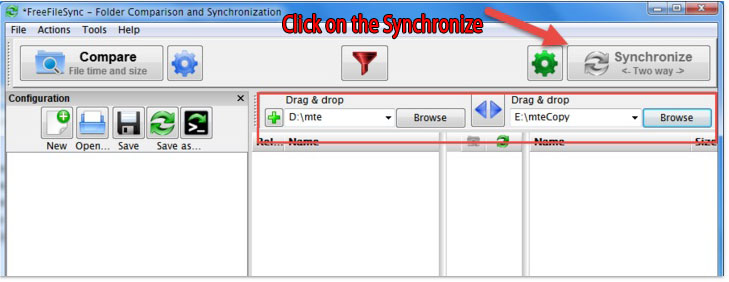
Allerdings müssen Sie vorsichtig sein, wenn Sie dieses Werkzeug verwenden, da sie versuchen können crapware in Ihrem Computer zu installieren. Deaktivieren Sie das Kontrollkästchen, sich davor zu bewahren, etwas gruselig installierten Programme.
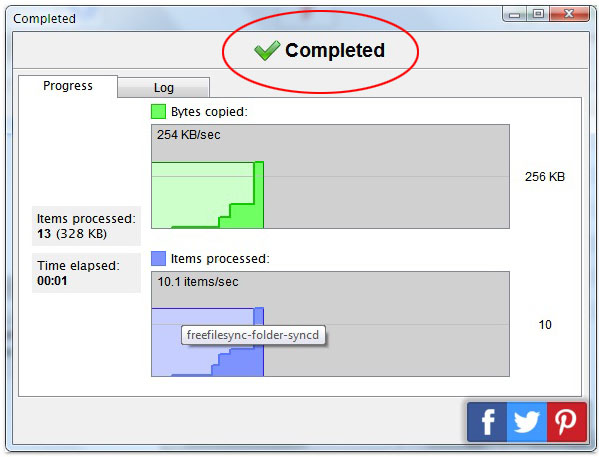
- Einrichten eines Zwei-Wege-Synchronisation. Im linken Fensterbereich die „Schaltfläche Durchsuchen“? und wählen Sie den Quellordner. Dann klicken Sie auf „Browse“? Taste im rechten Fensterbereich und wählen Sie den Zielordner (externe Festplatte).
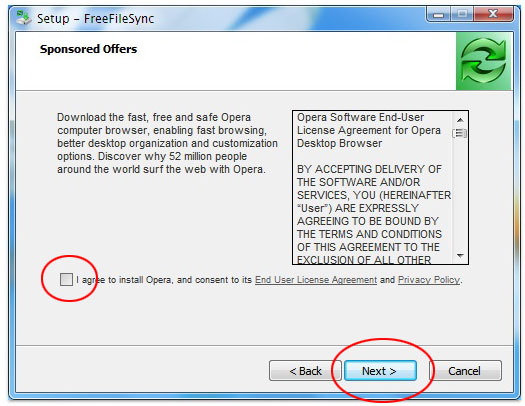
- Synchronisieren Sie Ihre Inhalte. Sobald Sie die Quell- und Zielordner angeben, sind in der Lage, klicken Sie auf „Synchronisieren“? Button in Ihrem Bildschirm des rechten oberen Ecke. Die FreeFileSync Anwendung wird dann ein Fenster angezeigt, die „Completed“ sagt? mit den Log-Informationen und dem Prozess.
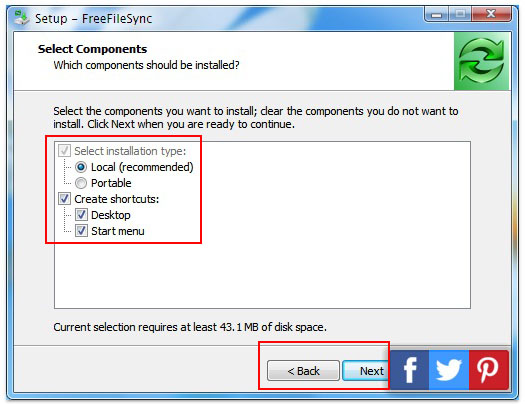
Wie man sicher die externe Festplatte von Ihrem Computer entfernen
Die Windows-Programm sicher entfernen ist verantwortlich für das „sicheres Entfernen“? Ihre externen Festplatte aus dem Computer. Hier sind die Schritte auf, wie Sie Ihr externes Laufwerk von einem Windows-Computer sicher entfernen können. Bitte beachten Sie, dass Nicht solches Verfahren folgen kann zu Datenverlust zu Ihrem externen Speicher verursachen.
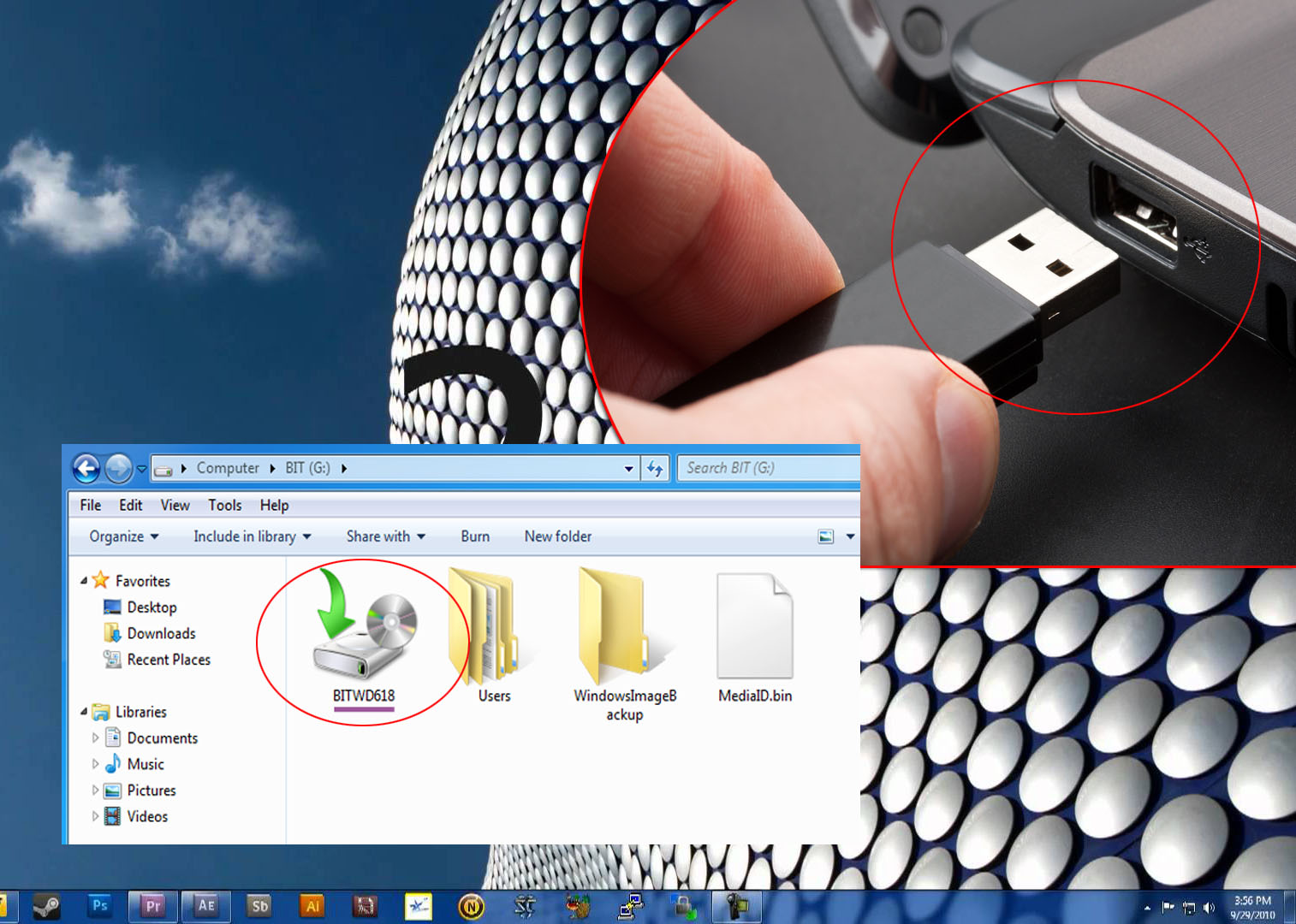
- In dem Windows-System finden und doppelklicken Sie auf das Symbol sicher entfernen. Dieser Prozess wird starten Sie das Programm sicher entfernen. Wenn dieses Symbol versteckt ist, können Sie einfach auf den Pfeil nach oben klicken, um fortzufahren.
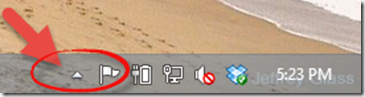
- Safely Remove Fenster werden alle oder alle erkannten FireWire / USB-Geräte an den Computer angeschlossen zeigen. Bei Bedarf überprüfen oder die Box klicken, die Anzeige Gerätekomponenten, um so um die Ansicht zu erweitern.
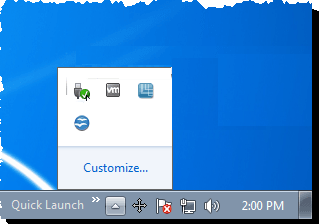
- Klicken Sie auf das spezifische Gerät, das Sie entfernen wollten (Externes Laufwerk) und klicken Sie auf die Schaltfläche Stopp in Ihrem Bildschirm.
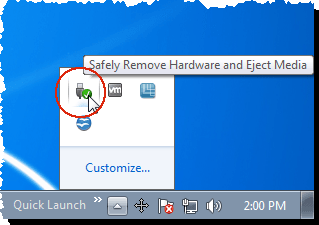
- Das Bestätigungsfenster öffnet sich. Wählen Sie das Gerät, das Sie wollten entfernen, und klicken Sie auf die Schaltfläche OK.
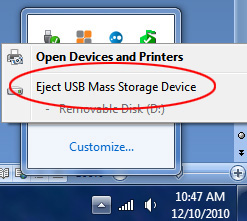
- Eine Meldung wird angezeigt, dass das Gerät nun sicher ist, zu entfernen. Sie können klicken Sie auf die Schaltfläche (X) auf der oberen rechten Seite des Fensters oder es schließt sich. Dann können Sie trennen oder schalten Sie das externe Laufwerk von Ihrem PC.
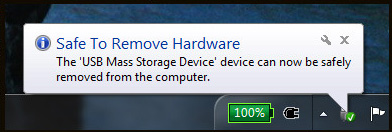
Für diejenigen, die MAC OS, sollten Sie als externes Laufwerk erscheint als Symbol auf dem Desktop. Es wird der Benutzer das Gerät, indem Sie das Laufwerk in den Papierkorb zu demontieren. Sie müssen sich für einige Sekunden warten, wenn es weg ist in den Papierkorb, wenn die Aktivität Licht erloschen ist, kann die externe Festplatte sicher entfernt werden. Sobald es ausgeschaltet ist, können Sie das Schnittstellenkabel trennen.
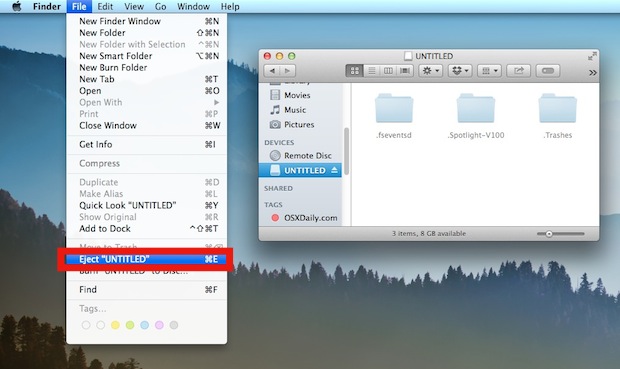
Die Wahl Cloud Backup
Cloud-Synchronisation ist ein anderer Ansatz von Online ein Laufwerk oder einen Ordner zu erstellen. Es gibt mehrere Datensicherungslösungen, die Sie wählen könnten aber die meisten dieser vielversprechenden Lösungen können Sie Kosten. Wenn Sie bereit sind, ein wenig von Ihrem zusätzlichen Geld ausgeben, können Sie Ihre Daten schützen und Ihre eigene Fahrt durch Carbonite und MozyHome erstellen. Zwar gibt es einige vielversprechenden Cloud-Dienste wie Dropbox, die einen kostenlosen Online-Speicher auf 2 GB, SugarSync bei 5GB und SkyDrive bei 7 GB bieten. Diese Cloud-Storage-Dienste benötigen nur ein Konto erstellen Sie eine gültige E-Mail-Adresse für Bestätigung und Anmeldeinformationen.
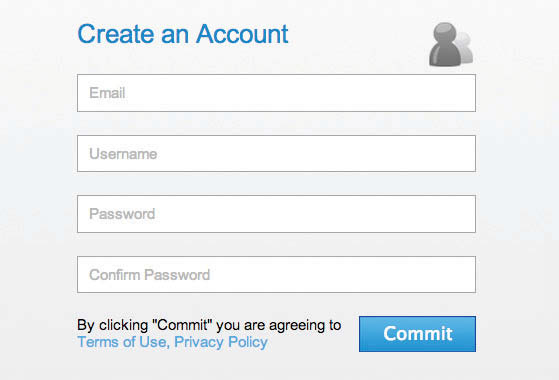
Sobald Konto und Bestätigung gemacht werden, können die Benutzer ihren freien Speicher zugreifen und beginnen, ihre wichtigen Daten und Dateien in die Cloud hochladen. Von dort können Sie Ihre Daten zugreifen kann beginnen, wo immer Sie sind.
Erstellen von mehr als ein Backup
Niemals davon ausgehen, dass Ihre Daten vollständig, so lange gesichert, wie Sie eine externe Festplatte Backup erstellt. Um Ihre Dateien richtig zu sichern, müssen Sie Offsite-Backup-Speicher und mehrere Kopien der Dateien, die Sie schützen wollen erstellen. Nach dem alten Information Technology Regel-of-the-Daumen in der Sicherung, erstellen Sie zwei verschiedene Formate und mindestens drei Kopien von Daten, die Sie interessieren und sie in zwei verschiedenen Orten.
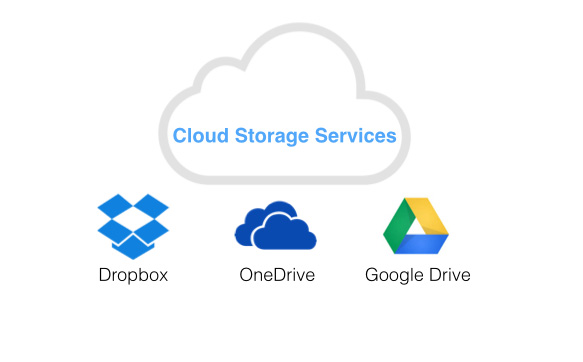
best Practices
Wir wissen sicher, dass wie alle anderen technischen Erfindungen, Computer und seine Komponenten werden schließlich scheitern. Wenn dies geschieht, würde die größte Bedrohung für jedermann werden mit Blick auf die Korruption oder Verlust ihrer wichtigen Daten oder Dateien. Da die Daten das Gehirn und das Herz eines jeden Unternehmens ist, ist es von entscheidender Bedeutung für Sie es gegen Beschädigung der Datenbank zu schützen, Naturkatastrophen, versehentlichen Verlust von Benutzerdaten und Hardware-Ausfälle. Die gute Nachricht ist, gibt es mehrere Möglichkeiten, wie die Datensicherung auf externe Festplatte, so dass es Ihnen etwas geben kann zurückgreifen.
Festplatte
- Lösen Sie Hard Drive Probleme +
-
- Fix Hard Drive Failure
- DIY Fix Hard Drive
- Wipe Hard Drive
- Clone-Festplatte
- Festplatten-Reparatur
- Deal mit Festplattencrash
- Upgrade / Ersetzen Laptop-Festplattencrash
- Upgrade / Ersetzen PS3-Festplattencrash
- Upgrade / Ersetzen PS4 Festplattencrash
- Format Hard Drive
- Backup Externe Festplatte
- Fix „Externe Festplatte nicht erkannt“
- Repair External Hard Drive
- Partitionieren der Festplatte
- Format Externe Festplatte auf Mac
- Hard Drive Recovery +
- Kommissionieren Mit Hard Drive +






